“502 Bozuk Ağ Geçidi” Hatası Nedir? Nasıl Düzeltilir?
Yayınlanan: 2021-07-23Böylece bir web sitesine erişmeyi denediniz ve "502 Bad Gateway" diyen belirsiz bir hatayla karşılaştınız. Şimdi ne olacak? Öncelikle, artık endişelenmenize gerek yok çünkü bu makale hata koduyla ilgili tüm sorularınızı yanıtlıyor.
Bu sorun genellikle sunucu tarafında bir sorun anlamına gelse de, sizin tarafınızdan birkaç şeyi değiştirmenin 502 Bad Gateway hatasını düzeltebileceği durumlar vardır.
Ancak, olası düzeltmelere dalmadan önce, soruna tam olarak neyin neden olduğunu anlayalım.
- 502 Kötü Ağ Geçidi Hatası Nedir?
- 502 Bad Gateway Hatası Nasıl Onarılır?
- Önbelleği Temizle
- Chrome'da Önbelleği Temizleme Adımları
- Çerezleri temizlemek
- Chrome'da Çerezleri Temizleme Adımları
- Eklentileri ve Uzantıları Devre Dışı Bırak
- Chrome'da Eklentileri ve Uzantıları Devre Dışı Bırakma Adımları
- 502 Hatalı Ağ Geçidi Hatasını Düzeltmek için Varsayılan Ayarları Geri Yükleyin
- Chrome'da Varsayılan Ayarları Geri Yükleme Adımları
- DNS (Alan Adı Sistemi) Sunucusunu Değiştirin
- Önbelleği Temizle
502 Kötü Ağ Geçidi Hatası Nedir?
Bunu hayal et; bir koltuk arkanızda oturan kişiye ulaşmanız gerekiyor. Normalde mesajınızı hemen arkanızdaki kişiye iletir ve ona da aynısını yapmasını söylersiniz. Şimdi, mesajınızın alıcısının aracıyı görmezden geldiğini varsayalım. Yani, aracı size yanıt olarak kırmızı bir bayrak gösterir. Bu, genellikle 502 Bad Gateway hatası sırasında olana benzer.
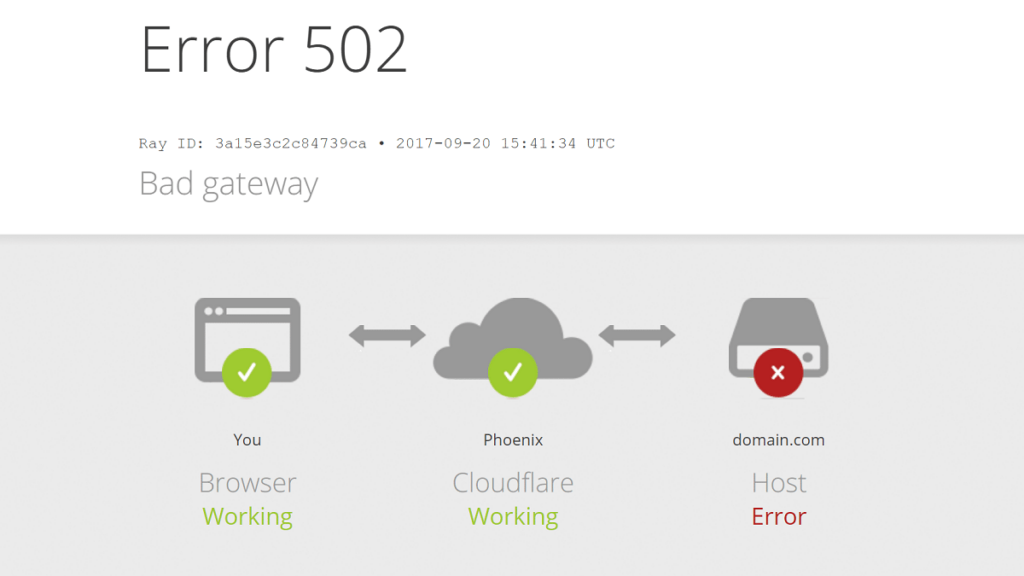
Teknik olarak bu hata, sisteminizin iletişim kurduğu sunucunun başka bir sunucuya bir proxy veya ağ geçidi olması durumunda oluşur. Alıcı sunucu isteklerle aşırı yüklendiğinde, proxy sunucusuna "kötü yanıt" gönderebilir. Aynı yanıt daha sonra sisteminize gönderilir. HTTP sözlüğünde bu yanıt 502 hatası olarak bilinir.
Bu sorun, web sitelerinde çeşitli biçimlerde görünür. 502 hatasının bazı yaygın varyasyonları, 502 Hizmeti Geçici Olarak Aşırı Yüklendi, Geçici Hata (502), 502 Proxy Hatası, 502 Kötü Ağ Geçidi Nginx, vb.
Ayrıca Okuyun: Chrome'da ERR_CACHE_MISS Nasıl Onarılır? – 2021 Ayrıntılı Rehber
502 Bad Gateway Hatası Nasıl Onarılır?
Sunucu tarafındayken, bu hata geçicidir ve çoğu durumda yalnızca kısa bir süre sürer. Ancak, tarayıcınız sisteminizdeki bir ağ sorununu 502 Bad Gateway hatası olarak da yanlış okuyabilir. Sorunun kimin tarafında olduğunu öğrenmek için bu web sitesini ziyaret edebilir, URL'yi girebilir ve sunucu durumunu kontrol edebilirsiniz.
Sunucu çalışıyorsa ancak yine de hatayı alıyorsanız, farklı bir tarayıcı kullanarak tarayıcıyı yeniden başlatmayı ve sistemi yeniden başlatmayı deneyebilirsiniz. Sorun devam ederse, aşağıdaki düzeltmeleri deneyebilirsiniz.
Önbelleği Temizle
Tarayıcınız, yükleme süresini hızlandırmak için sık ziyaret ettiğiniz web sayfalarının geçici verilerini sezgisel olarak depolar. Bazen bu veriler ("önbellek" olarak adlandırılır) bozulur ve bu da 502 hatasına neden olabilir. Bunu düzeltmek için tarayıcı önbelleğinizi temizlemeniz gerekir.
Chrome'da Önbelleği Temizleme Adımları
- Tarayıcıda, sağ üst köşedeki menü noktalarına (profil simgesinin yanında) dokunun.
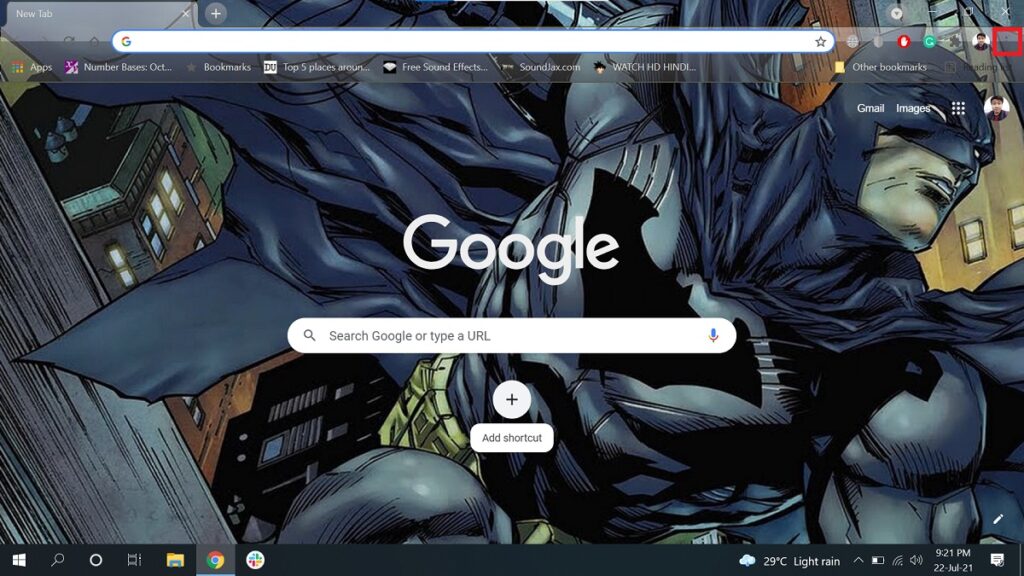
- Açılır menüden 'Ayarlar'ı seçin
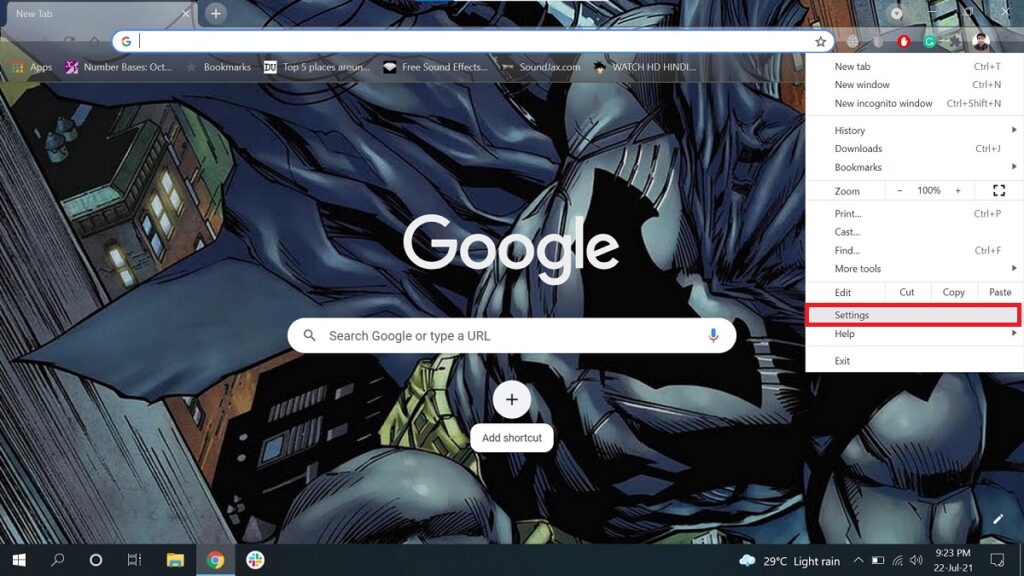
- Şimdi, 'Gizlilik ve güvenlik'i seçin
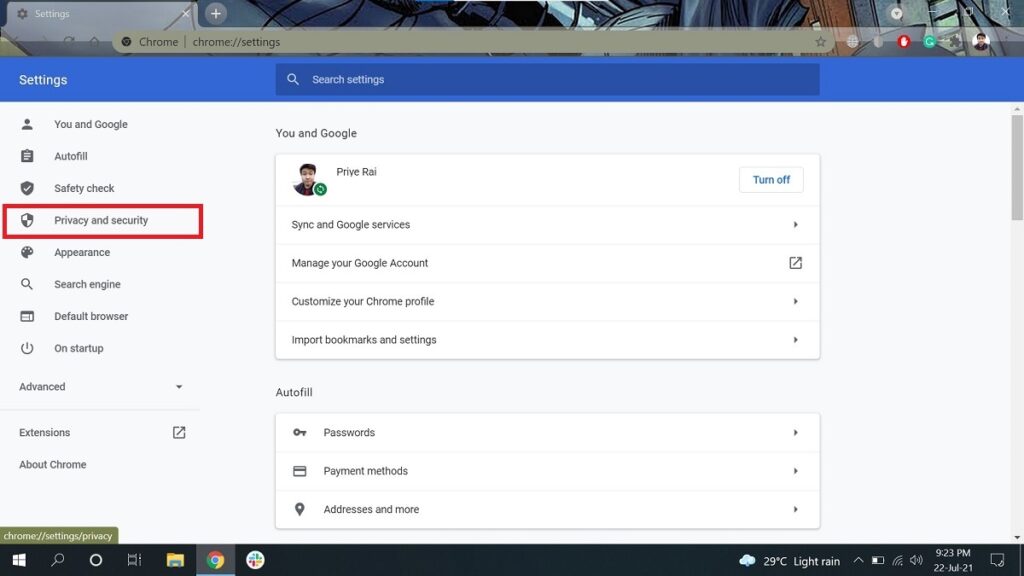
- 'Tarama verilerini temizle'ye gidin
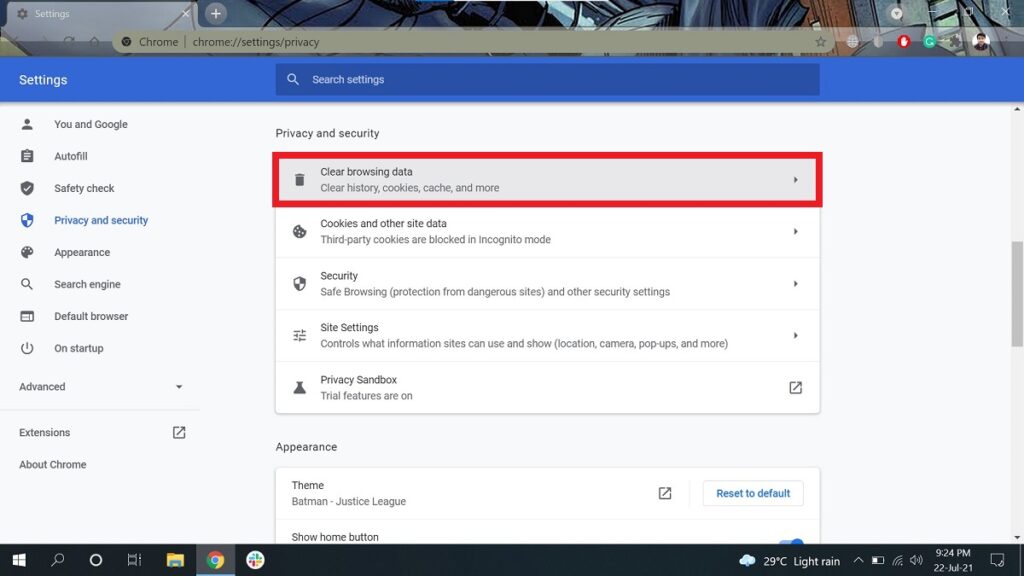
- Yalnızca 'Önbelleğe alınmış resimler ve dosyalar' seçeneğinin işaretlendiğinden emin olun ve ardından 'Verileri temizle'yi tıklayın.
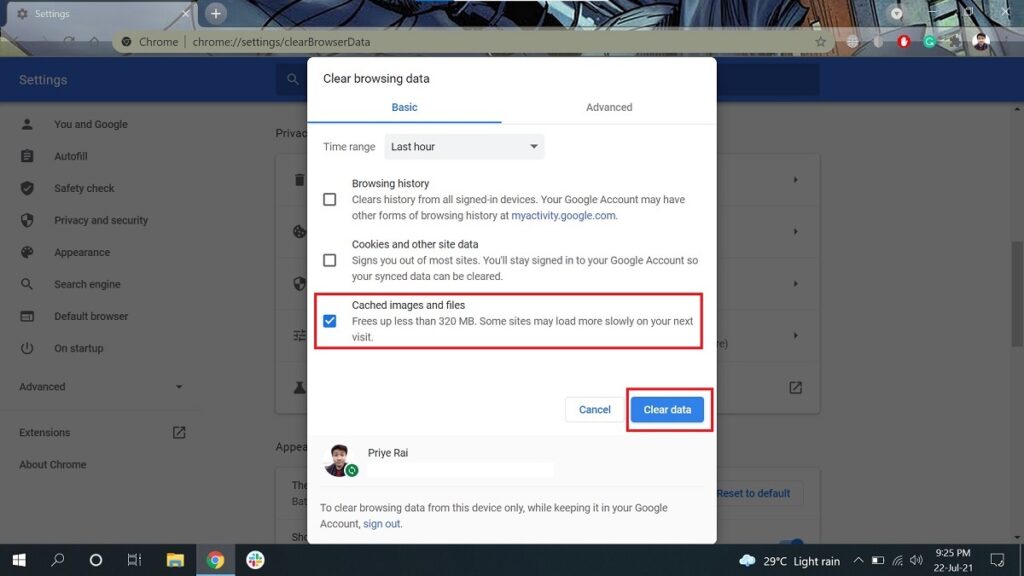
Çerezleri temizlemek
Bir web sitesine eriştiğinizde, bir sonraki ziyaretinizde size kişiselleştirilmiş bir deneyim sunmak için oturum bilgilerinizi sisteme kaydeder. Önbelleğe çok benzer şekilde, bu oturum verileri ("çerezler" olarak adlandırılır) zamanla bozulabilir ve muhtemelen Kötü Ağ Geçidi hatasına neden olabilir. Bunu düzeltmek için - doğru tahmin ettiniz - çerezlerinizi temizlemelisiniz.

Chrome'da Çerezleri Temizleme Adımları
- Son adım hariç, önceki düzeltmedeki tüm adımları izleyin
- Şimdi, yalnızca 'Çerezler ve diğer site verileri'nin seçili olduğundan emin olun ve ardından 'Verileri temizle'yi tıklayın.
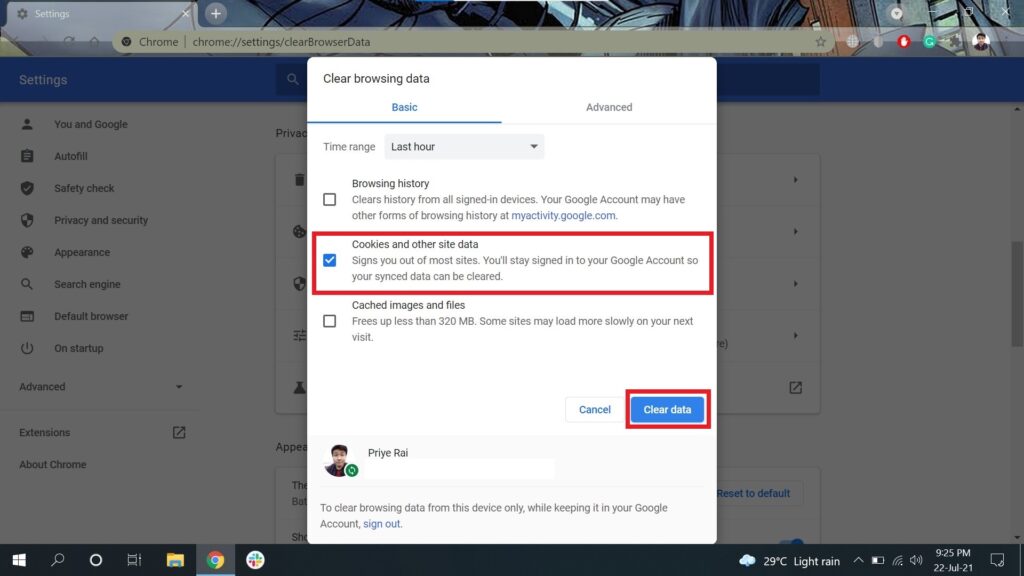
Eklentileri ve Uzantıları Devre Dışı Bırak
Eklentiler ve uzantılar, belirli tarayıcılarla elde ettiğimiz bazı harika ekstralardır. Bu eklenen özellikler yararlı olsa da, bir hatayla karşılaşırsanız tarama deneyiminizi de etkileyebilir.
Şimdi, değerli reklam engelleme uzantınızdan vazgeçmek istemediğinizi biliyorum, bu yüzden size bu konuda en iyi yolu söyleyeceğim.
Başlangıçta tüm eklentileri ve uzantıları devre dışı bırakın (bu paragraftan sonra belirtilen adımlar) ve sitenin çalışıp çalışmadığını kontrol edin. Varsa, devre dışı bırakılmış özelliklerinizi tek tek etkinleştirmeye devam edin ve sitenin hala çalışıp çalışmadığını kontrol etmeye devam edin. Soruna neden olan eklentiyi/uzantıyı daraltmak için bu yolu kullanın ve ardından özel olarak devre dışı bırakın.
Chrome'da Eklentileri ve Uzantıları Devre Dışı Bırakma Adımları
- Chrome'da, "Uzantılar" simgesine tıklayın (profil simgesinin solunda) veya adres çubuğuna "chrome://extensions" (ters virgül olmadan) girin
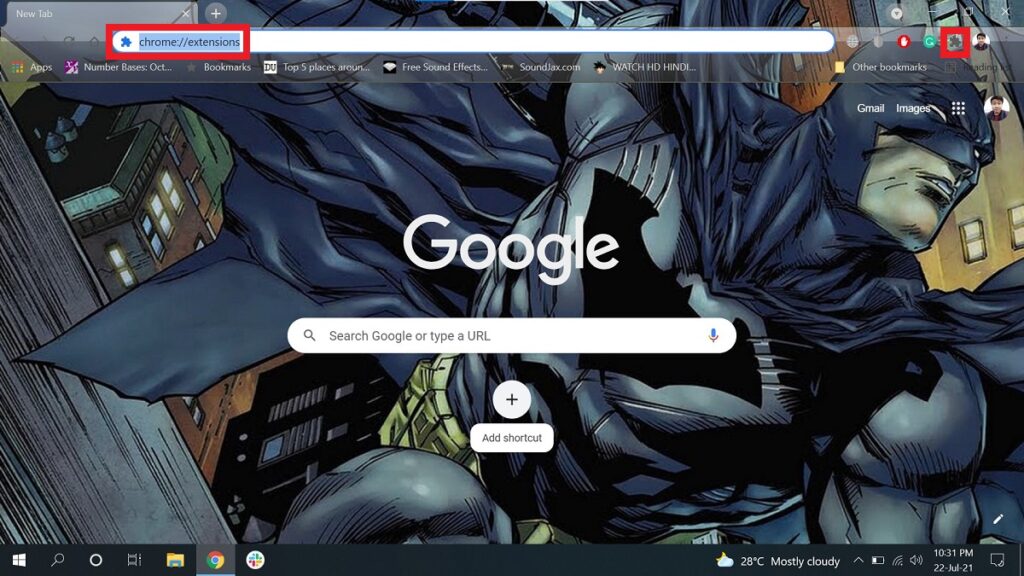
- “Uzantı” simgesine tıkladıysanız, şimdi açılan menüden 'Uzantıları Yönet'i seçmeniz gerekir. Adresi yazanlar bu adımı atlayabilirler.
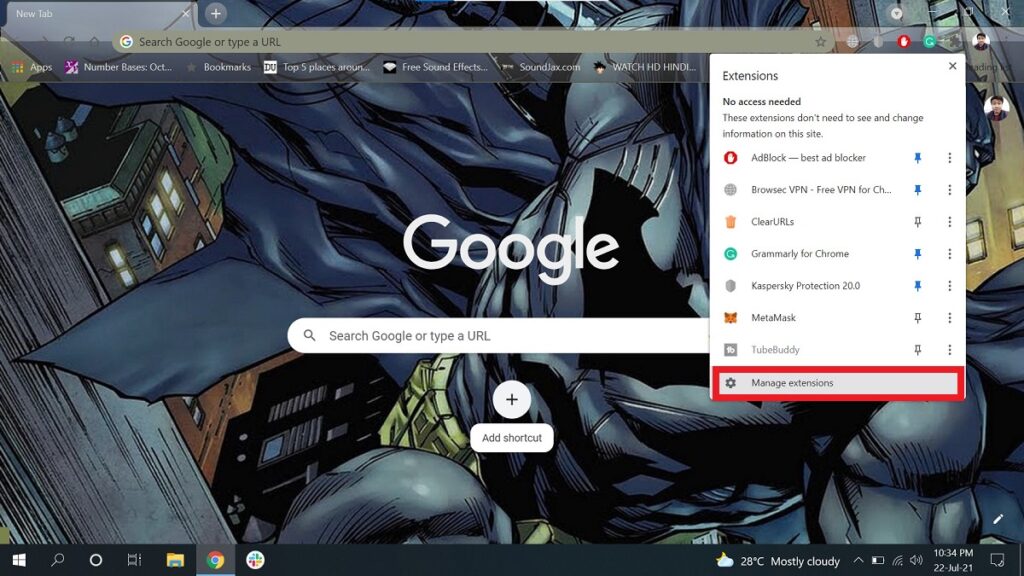
- Şimdi, 'Uzantılar' sekmesi yüklenecek. Buradan, tarayıcınızda şu anda etkin olan her uzantı için geçişi kapatın.
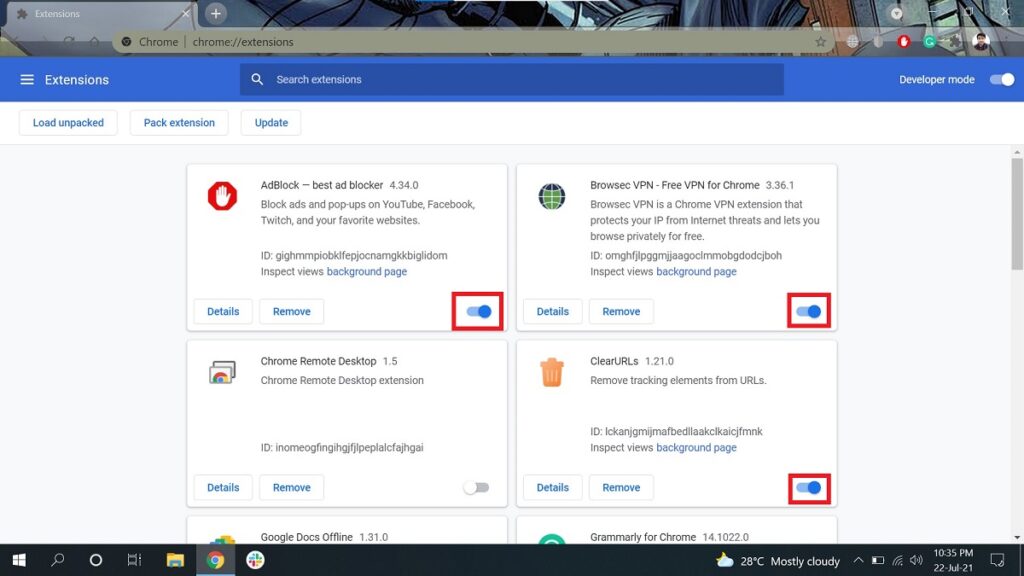
502 Hatalı Ağ Geçidi Hatasını Düzeltmek için Varsayılan Ayarları Geri Yükleyin
Önbellek, tanımlama bilgileri ve uzantılardan (geçici olarak) kurtulmak, tarayıcınızın "varsayılan" görünmesine neden olsa da, tüm fabrika ayarları da geri yüklenene kadar varsayılan tarayıcıya gerçekten benzemez.
Bazı durumlarda, temiz bir tarayıcıyla sıfırdan başlamak, geçmişte yapmış olabileceğiniz soruna neden olan herhangi bir ayar değişikliğini geçersiz kılmanıza yardımcı olur. Bu, HTTP sorununuzu potansiyel olarak çözebilir.
Chrome tarayıcınızda sıfırlamaya basmak için aşağıda verilen adımları izleyin.
Chrome'da Varsayılan Ayarları Geri Yükleme Adımları
- Chrome ayarlarında (şimdiye kadar bunun nerede olduğunu zaten bildiğinizi umuyorum), 'Gelişmiş'i tıklayın
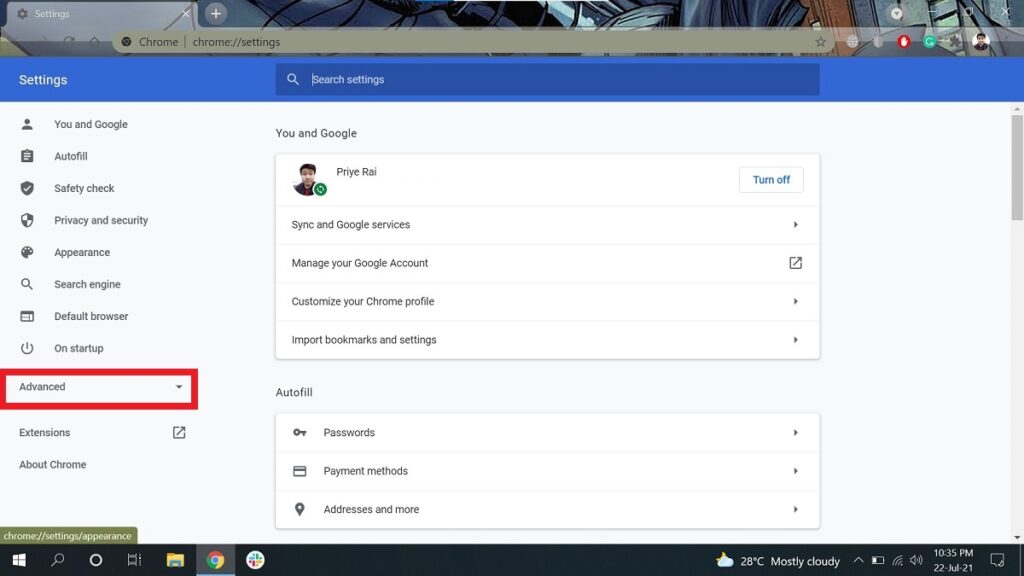
- Açılır menüden "Sıfırla ve temizle"ye gidin ve "Ayarları orijinal varsayılanlarına sıfırla"yı seçin
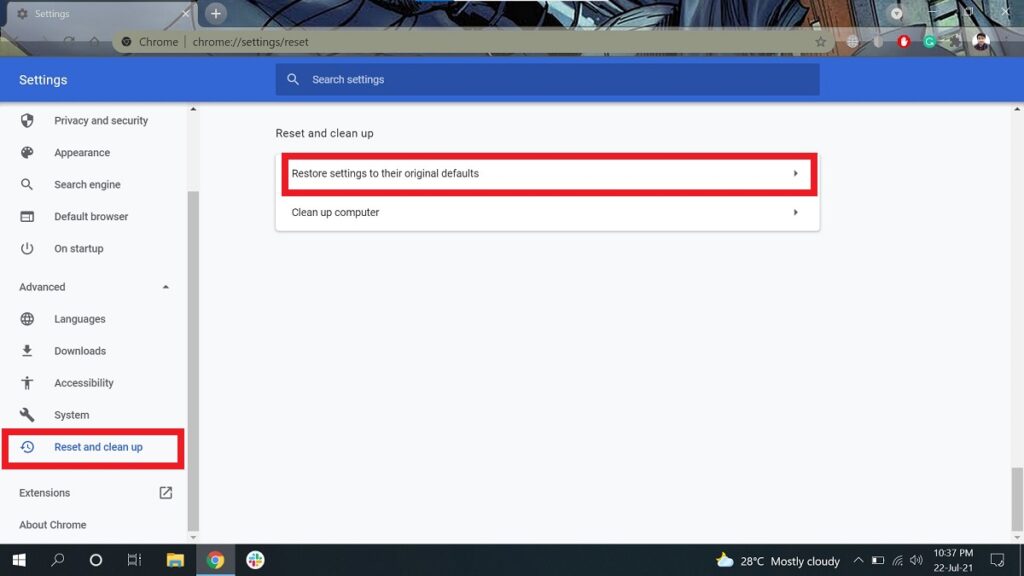
- İstem göründüğünde, 'Ayarları sıfırla'yı seçin.
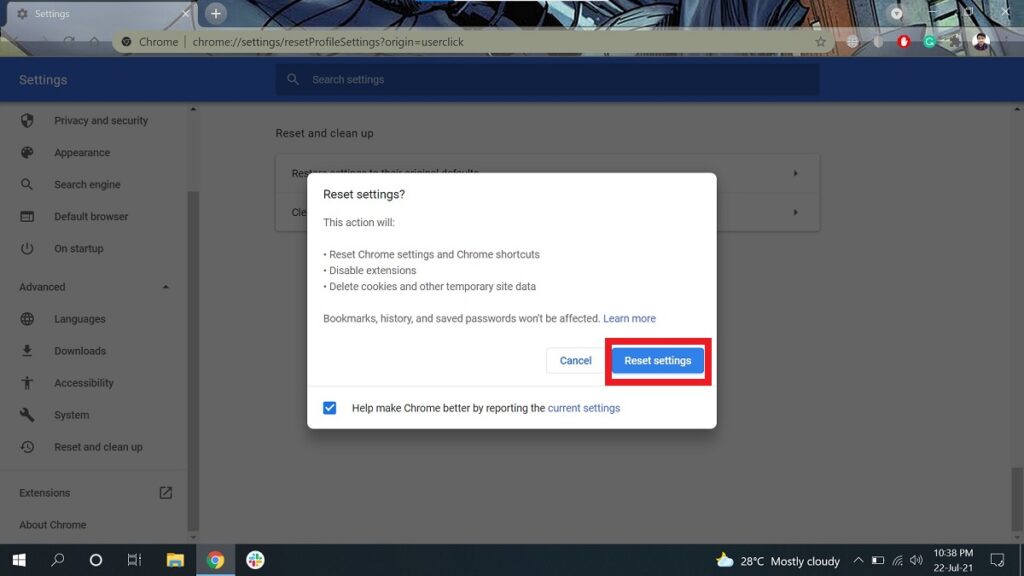
DNS (Alan Adı Sistemi) Sunucusunu Değiştirin
Yukarıdaki düzeltmelerin hiçbiri işe yaramazsa, bir adım öteye götürebilir ve son çare olarak işlerin inek tarafına geçebilirsiniz. DNS sunucunuzu değiştirmekten bahsediyorum - tarayıcınızın internetteki tüm bu web sitelerini ziyaret etmek için iletişim kurduğu bilgisayar.
Hiç dokunmadığınızı varsayarsak, mevcut DNS'niz büyük olasılıkla ISS'niz tarafından ayarlanmıştır. Bunu değiştirebilir ve sorunun çözülüp çözülmediğini kontrol edebilirsiniz. Ayrıca, üçüncü taraf bir DNS'ye geçmek internetinizi hızlandırabileceğinden, bununla devam etmek için daha cazip nedenler var.
Bu konu birkaç noktaya değinilemeyecek kadar büyük olduğundan, DNS sunucunuzu değiştirmek için özel kılavuzumuza göz atmak isteyebilirsiniz.
Son olarak, bu önerilerden hiçbiri 502 hatasını sizin için çözmediyse, sorunun sizden kaynaklanmaması çok muhtemeldir. Bu, web sitesinin sorunu çözmesini beklemekten başka yapabileceğiniz bir şey olmadığı anlamına gelir; bu, birkaç dakikadan birkaç saate kadar sürebilir.
İnşallah bu kısa bir bekleyiş olur. Ancak, web sitesi kapanana kadar neden dışarı çıkıp biraz temiz hava almıyorsunuz? Belki biraz güneş ışığına dalın. Dışarı çık.
